Hogyan továbbítsuk a LastPass jelszótárat a Bitwardenre
Biztonság Bitwarden Last Pass Hős / / February 27, 2021
Utolsó frissítés:

A LastPass nemrégiben jelentette be, hogy annak ingyenes verzió elveszíti funkcióit. A legjelentősebb változás az, hogy az ingyenes felhasználóknak választaniuk kell a jelszavak megtekintése és kezelése között a számítógépükön vagy a telefonjukon, de nem mindkettőt. Több eszköz támogatásához és még sok máshoz prémium számlára kell frissítenie.
Lehet, hogy ez a változás más ingyeneseket keres alternatív jelszókezelők amelyek mind a mobil, mind az asztali számítógépeket támogatják. Az egyik legnépszerűbb lehetőség jelenleg Bitwarden. A Bitwarden jelszókezelő szolgáltatás ingyenes, nyílt forráskódú, és nincsenek korlátai. A Bitwarden további előnye, hogy megkönnyíti a váltást. Így teheti meg.
Exportálja a LastPass Vault tárolót
A kezdéshez meg kell exportálja a LastPass jelszó tárolóját. Ha már használja a LastPass-ot, akkor nagy valószínűséggel használja azt böngésző kiterjesztése és mindent könnyen meg lehet csinálni a kiterjesztés használatával. Tehát győződjön meg róla, hogy a fő jelszavával van bejelentkezve. A LastPass kiterjesztés ikon az lesz
Kattintson a böngészőben a kiterjesztés ikonra, majd kattintson a gombra Fiókbeállítások.
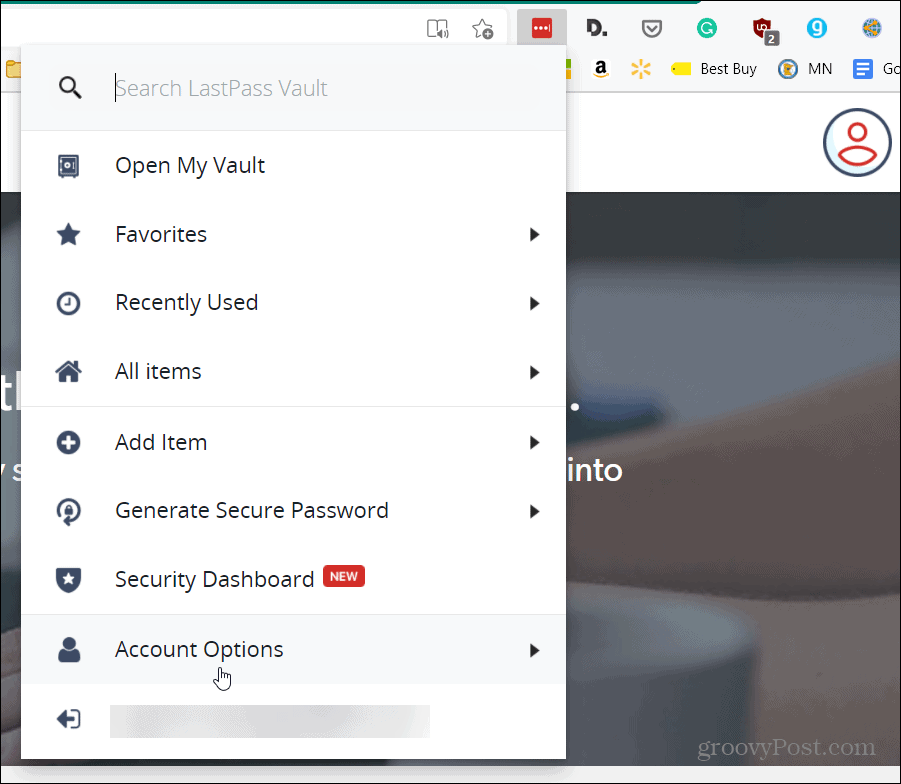
Ezután ugyanabból a menüből navigáljon a Speciális> Exportálás és kattintson a gombra LastPass CSV fájl.
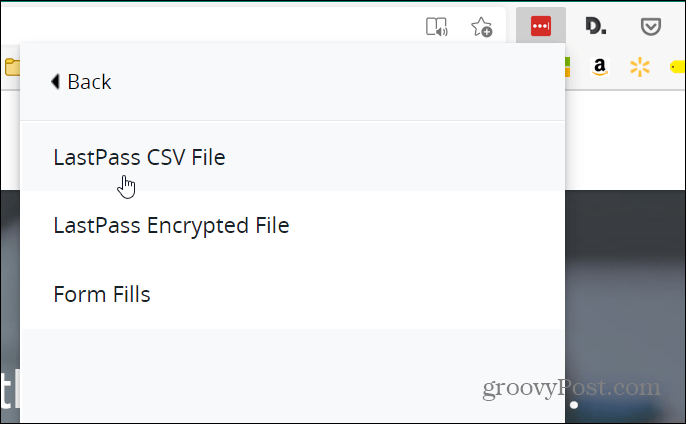
Ezután írja be LastPass mester jelszavát, és kattintson a gombra Folytatni gomb.
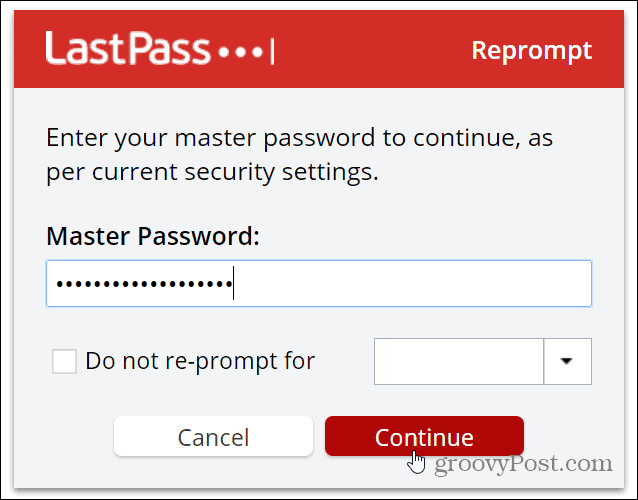
A CSV-fájl letöltésre kerül a böngésző alapértelmezett letöltési helyére. Most, hogy megvan a fájl, áttérhet a Bitwardenre, hogy importálja a jelszavakat és egyéb adatokat a tárolóba.
Összefüggő:Hogyan lehet exportálni és biztonsági másolatot készíteni a LastPass Password Vaultról
Jelszavak importálása a Bitwarden programba
Az importálás megkezdéséhez jelentkezzen be a Bitwarden számla és irány My Vault, és kattintson Eszközök a csúcson.
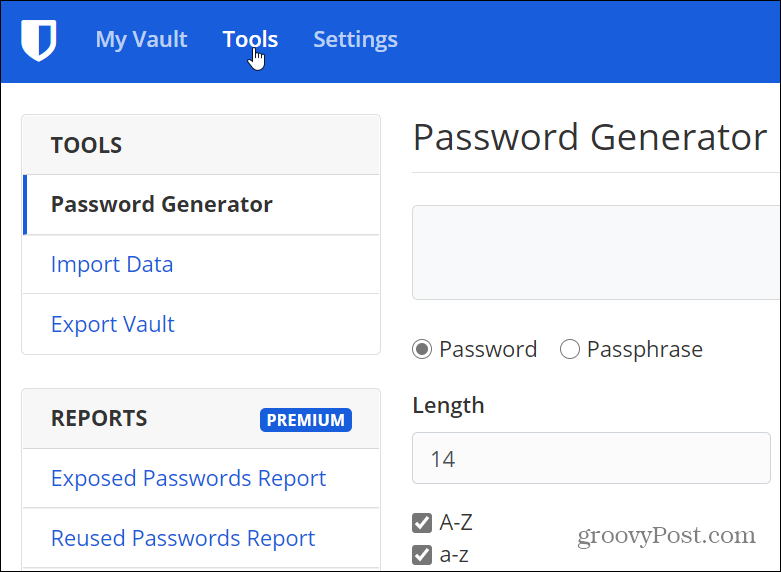
Ezután kattintson a gombra Adatok importálása a bal oldali listából. Kattintson a jobb oldali legördülő menüre, és válassza a lehetőséget LastPass (CSV).
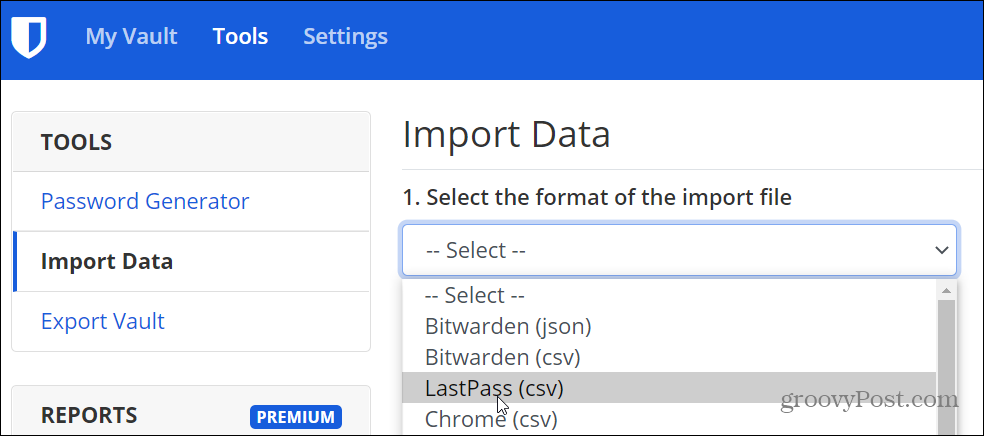
Ezután kattintson a gombra Válassz fájlt gomb.
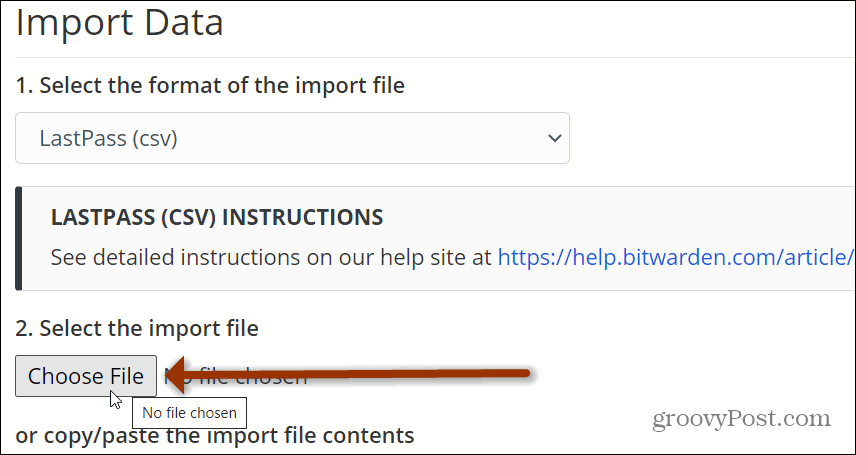
Keresse meg azt a helyet, ahova a LastPass CSV fájlt letöltötte. Jelölje ki, és kattintson a gombra Nyisd ki gomb. Ne feledje, hogy a jelszótárfájlnak „lastpass_export.csv” címkével kell rendelkeznie, hacsak nem változtatja meg a nevét.

Most kattintson a gombra Adatok importálása gomb.
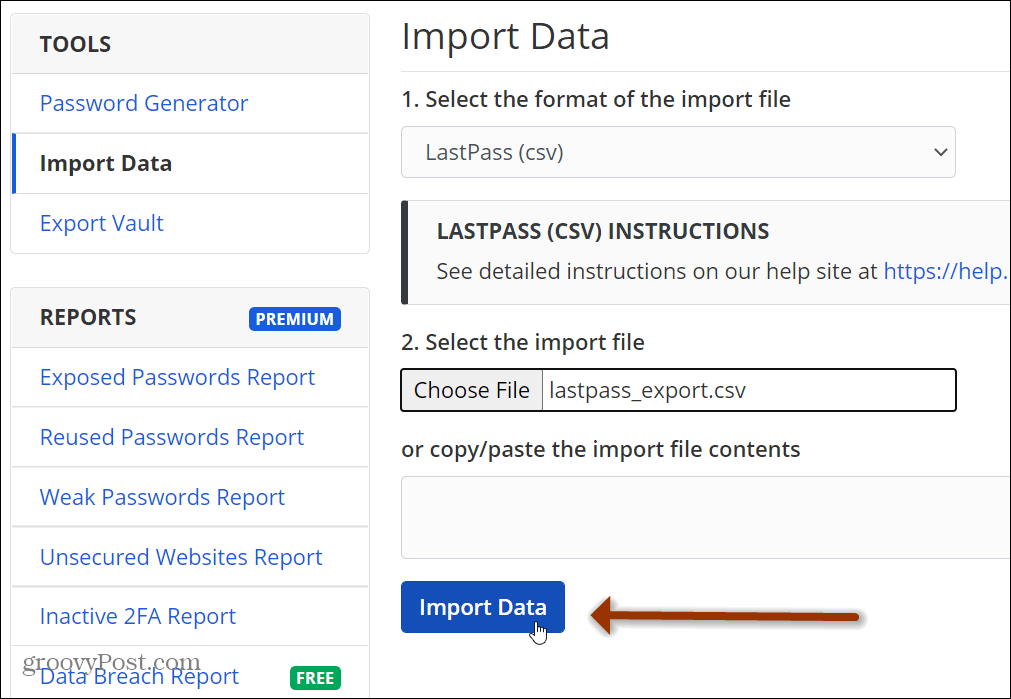
Ennyi van benne! Most a LastPass adatai megjelennek a Bitwarden tárolójában. Jelszavai és egyéb adatai elérhetőek lesznek a Bitwarden által telepített összes eszközön és böngészőben.
És ha nem akarja használni a Bitwardent, nézze meg a cikk további lehetőségeit: Ingyenes LastPass alternatív jelszókezelők minden eszközéhez.
Bolti áregyeztetés: Hogyan lehet online árakat szerezni az üzletben történő vásárlás közben
A bolti vásárlás nem jelenti azt, hogy magasabb árakat kell fizetnie. Az ármegfelelő garanciáknak köszönhetően online kedvezményeket kaphat, miközben vásárol ...
A Disney Plus-előfizetés ajándékozása digitális ajándékkártyával
Ha már élvezte a Disney Plus alkalmazást, és meg szeretné osztani másokkal, akkor itt megtudhatja, hogyan vásárolhat Disney + ajándék-előfizetést ...
Útmutató a dokumentumok megosztásához a Google Dokumentumokban, Táblázatokban és Diákban
Könnyedén együttműködhet a Google webalapú alkalmazásaival. Ez az útmutató a Google Dokumentumok, Táblázatok és Diák megosztására az engedélyekkel ...



